Step 1 下载与安装
由于我的开发平台是Windows,因此下载的是windows版本:

其他的Linux或者Unix可以下载对应版本,

可以下载msi文件也可以下载zip文件,我下载了zip文件,这个需要解压到目录然后使用一系列命令行操作:
我的解压目录为 D:\\Program Files\\mysql-8.0.16-winx64 因此按照网上教程设定,保存一个mysql.ini文件在解压目录。

mysql.ini文件内容如下:
[mysql]
# 设置mysql客户端默认字符集
default-character-set=utf8
[mysqld]
# 设置3306端口
port = 3306
# 设置mysql的安装目录
basedir=D:\\Program Files\\mysql-8.0.16-winx64
# 设置 mysql数据库的数据的存放目录,MySQL 8+ 不需要以下配置,系统自己生成即可,否则有可能报错
# datadir=D:\\Program Files\\sqldata
# 允许最大连接数
max_connections=20
# 服务端使用的字符集默认为8比特编码的latin1字符集
character-set-server=utf8
# 创建新表时将使用的默认存储引擎
default-storage-engine=INNODB
接下来启动mysql数据库(需要管理员运行,不然会报错,亲历)
命令行切换到安装目录:cd .\bin
切换到安装目录在命令行工具中使用:mysqld --initialize --console

此时会生产一个密码,这个密码可以在后面修改:
输入安装命令: mysqld intsall

起启动命令:net start mysql

STEP2 登陆MySQL
当 MySQL 服务已经运行时, 打开命令提示符, 输入以下格式的命名:
mysql -h 主机名 -u 用户名 -p
参数说明:
- -h : 指定客户端所要登录的 MySQL 主机名, 登录本机(localhost 或 127.0.0.1)该参数可以省略;
- -u : 登录的用户名;
- -p : 告诉服务器将会使用一个密码来登录, 如果所要登录的用户名密码为空, 可以忽略此选项。
如果我们要登录本机的 MySQL 数据库,只需要输入以下命令即可:
mysql -u root -p
出错:在等陆过程中使用上述指令返回Error 1045(28000),因此百度寻找解决办法-找到一篇介绍如何解决,感谢博主
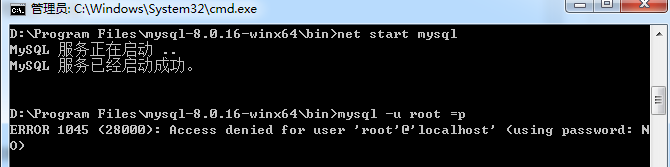
根据提示:在mysql.ini文件中新增一行 skip-grant-tables
[mysql]
# 设置mysql客户端默认字符集
default-character-set=utf8
[mysqld]
skip-grant-tables
# 设置3306端口
port = 3306
# 设置mysql的安装目录
basedir=D:\\Program Files\\mysql-8.0.16-winx64
# 设置 mysql数据库的数据的存放目录,MySQL 8+ 不需要以下配置,系统自己生成即可,否则有可能报错
# datadir=D:\\Program Files\\sqldata
# 允许最大连接数
max_connections=20
# 服务端使用的字符集默认为8比特编码的latin1字符集
character-set-server=utf8
# 创建新表时将使用的默认存储引擎
default-storage-engine=INNODB关闭数据库:net stop mysql
重启数据库:net start mysql
输入 mysql -u root -p
回车后输入Password:

按回车确认, 如果安装正确且 MySQL 正在运行, 会得到以下响应:
Enter password:
若密码存在, 输入密码登录, 不存在则直接按回车登录。登录成功后你将会看到 Welcome to the MySQL monitor... 的提示语。
然后命令提示符会一直以 mysq> 加一个闪烁的光标等待命令的输入, 输入 exit 或 quit 退出登录。
坑:8.0版本的密码修改不一样,具体参考大神文章






















 171
171











 被折叠的 条评论
为什么被折叠?
被折叠的 条评论
为什么被折叠?








